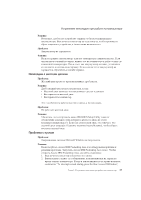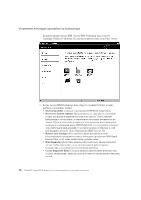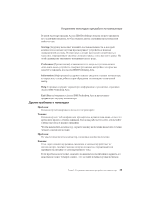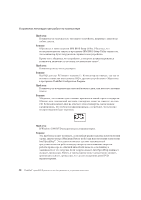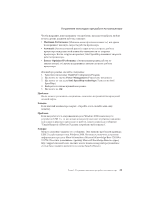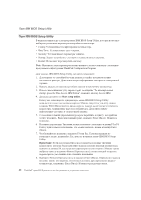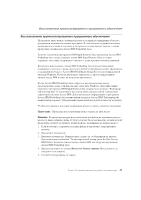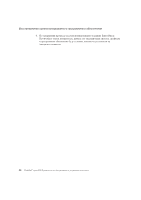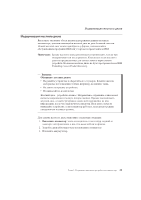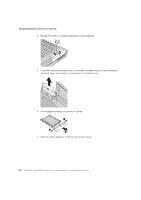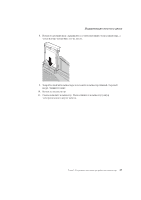Lenovo ThinkPad R50p Russian - Service and troubleshooting guide for ThinkPad - Page 42
Пуск IBM BIOS Setup Utility
 |
View all Lenovo ThinkPad R50p manuals
Add to My Manuals
Save this manual to your list of manuals |
Page 42 highlights
Пуск IBM BIOS Setup Utility Пуск IBM BIOS Setup Utility IBM BIOS Setup Utility v Config v Date/Time v Security v Startup v Restart Note ThinkPad Configuration Program. IBM BIOS Setup Utility 1 2 3 To interrupt normal startup, press the blue Access IBM button Access IBM. 4 Start setup utility IBM BIOS Setup Utility Enter 5 Enter 6 F5 и F6 Enter 7 F3 или Esc Esc IBM BIOS Setup Utility F9 Restart 8 Restart Enter Enter 32 ThinkPad R50

Пуск IBM BIOS Setup Utility
В вашем компьютере есть программа IBM BIOS Setup Utility, которая позволяет
выбирать различные параметры настройки компьютера.
v
Config: Устанавливает конфигурацию компьютера.
v
Date/Time: Устанавливает дату и время.
v
Security: Устанавливает параметры защиты.
v
Startup: Задает устройство, с которого осуществляется загрузка.
v
Restart: Позволяет перезапустить систему.
Note:
Многие из этих параметров можно намного легче установить с помощью
программы конфигурации ThinkPad Configuration Program.
Для запуска IBM BIOS Setup Utility сделайте следующее:
1.
Для защиты от случайной потери данных создайте резервную копию
системного реестра. Дополнительную информацию смотрите в электронной
справке.
2.
Выньте дискету из дисковода гибких дисков и выключите компьютер.
3.
Пока в левом нижнем углу экрана горит сообщение
″
To interrupt normal
startup, press the blue Access IBM button
″
, нажмите кнопку Access IBM.
4.
Дважды щёлкните по
Start setup utility
.
Если у вас задан пароль супервизора, меню IBM BIOS Setup Utility
появляется только после ввода пароля. Можно запустить утилиту, нажав
клавишу Enter (Ввод) вместо ввода пароля, однако вы не сможете изменять
параметры, защищенные паролем супервизора. Дополнительную
информацию смотрите в электронной справке.
5.
С помощью клавиш управления курсором перейдите к пункту, который вы
хотите изменить. Выделив нужный пункт, нажмите Enter (Ввод). Появится
подменю.
6.
Измените параметры. Значения можно изменять с помощью клавиш F5 и F6.
Если у пункта имеется подменю, его можно вызвать, нажав клавишу Enter
(Ввод).
7.
Чтобы выйти из подменю, нажмите F3 или Esc. Если вы перешли во
вложенное меню, нажимайте Esc, пока не появится меню IBM BIOS Setup
Utility.
Примечание:
Если вам понадобится восстановить исходные значения
параметров, которые были действительны на момент покупки компьютера,
нажмите клавишу F9 для загрузки параметров по умолчанию. Можно также
выбрать пункт в подменю Restart (Презапустить), позволяющий загрузить
параметры по умолчанию или отменить изменения.
8.
Выберите Restart (Презапустить) и нажмите Enter (Ввод). Переместите курсор
на пункт меню, который вы хотите использовать при перезапуске вашего
компьютера, и нажмите Enter (Ввод). Компьютер перезапустится.
Пуск IBM BIOS Setup Utility
32
ThinkPad
®
серии R50 Руководство по обслуживанию и устранению неполадок